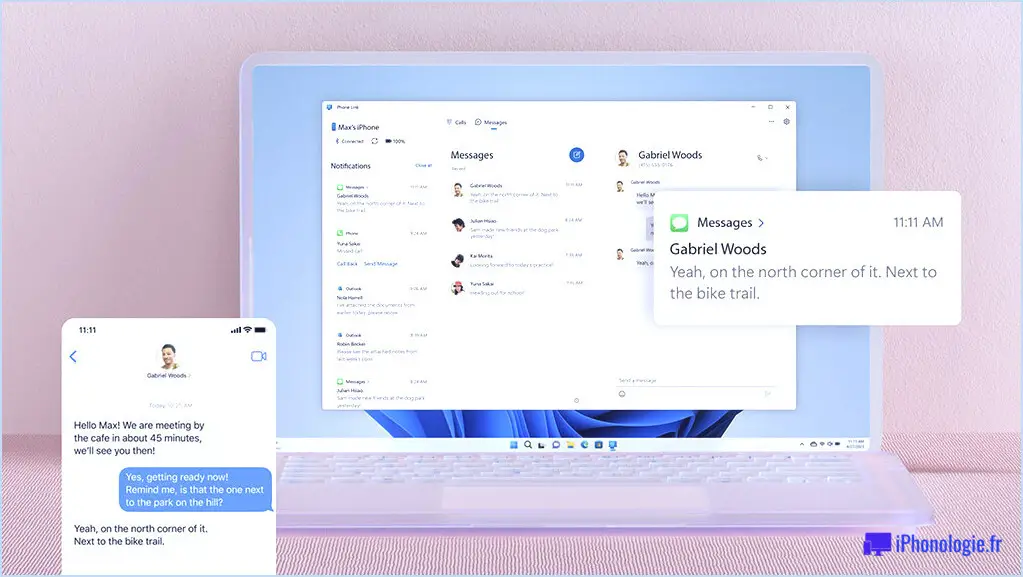Comment obtenir un contrôle universel sur Mac et iPad dès maintenant, avec les bêtas

Universal Control, la fonctionnalité qui permet à un seul Mac de contrôler plusieurs Mac et iPad en partageant un clavier et une souris, est sûrement la fonctionnalité la plus attendue de macOS Monterey. Bien qu'il ait été retardé après la sortie initiale de Monterey, vous n'avez plus à attendre pour essayer Universal Control et partager un clavier et une souris entre un Mac et un iPad, car vous pouvez obtenir la fonctionnalité dès maintenant.
La mise en garde ici est que vous devez être prêt à exécuter macOS Monterey 12.3 et iPadOS 15.4, qui sont tous deux actuellement considérés comme des logiciels système bêta. Ainsi, en installant les dernières versions bêta, vous pouvez accéder à Universal Control et l'utiliser immédiatement. Si vous n'êtes pas à l'aise avec le logiciel système bêta, attendez encore un mois environ pour que les versions finales soient disponibles. Si vous souhaitez simplement partager un clavier et une souris entre plusieurs Mac, ou même un PC Windows, vous pouvez également essayer un outil tiers gratuit appelé Barrier.
Exigences
En plus d'exécuter macOS Monterey 12.3 ou plus récent et iPadOS 15.4 ou plus récent, vous aurez également besoin d'un Mac plus récent (n'importe quel MacBook Pro 2016 ou ultérieur, ou MacBook Air 2018 ou ultérieur, Mini ou iMac ou Mac Pro), et un plus récent iPad (tout iPad Pro, iPad Air 3e génération ou plus récent, iPad 6e génération ou plus récent, iPad Mini 5e génération ou plus récent). Tous les appareils souhaitant utiliser Universal Control devront être connectés au même compte Apple ID avec iCloud activé.
Obtenir le contrôle universel sur Mac et iPad dès maintenant avec les bêtas
- Suivez les étapes pour installer la version bêta de macOS Monterey à l'aide du programme d'inscription publique sur https://beta.apple.com/
- Suivez les étapes pour installer iPadOS 15.4 bêta sur l'iPad via le même programme bêta public
- Une fois que le Mac et l'iPad exécutent les dernières versions bêta du logiciel système, vérifiez les paramètres comme suit
- Sur iPad, confirmez que Universal Control est activé en accédant à Paramètres> Général> Le curseur et le clavier sont activés
- Sur Mac, accédez à Menu Pomme> Préférences Système> Affichages, et dans le coin inférieur gauche, déroulez le menu et choisissez "Ajouter un écran", en sélectionnant le Mac ou l'iPad avec lequel partager le clavier et la souris, ce sera sous un sous -menu intitulé "Lier le clavier et la souris"
- Vous êtes maintenant prêt à utiliser Universal Control, alors faites glisser votre curseur depuis le trackpad ou la souris de votre Mac, sur un iPad ou sur un autre Mac, et profitez
Certaines options de paramètres avancés sont disponibles sur le Mac en accédant à Préférences Système > Affichages > Avancé, où vous trouverez :
- Autorisez votre curseur et votre clavier à se déplacer entre n'importe quel Mac ou iPad à proximité (cela active ou désactive le contrôle universel)
- Poussez à travers le bord d'un écran pour vous connecter à un Mac ou un iPad à proximité
- Reconnectez-vous automatiquement à n'importe quel Mac ou iPad à proximité (cela se reconnecte en cas de déconnexion ou si un appareil est redémarré ou mis en veille)
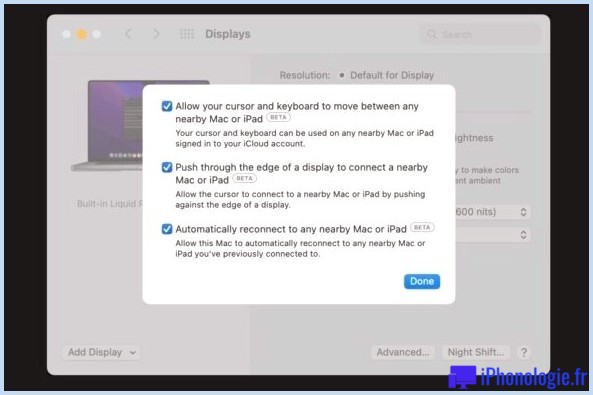
Universal Control fonctionne assez bien et est une fonctionnalité très pratique. Étant donné que le Mac et l'iPad partagent également un presse-papiers, vous copiez et collez entre les appareils et les systèmes d'exploitation. Vous pouvez également facilement faire glisser et déposer des fichiers entre le Finder sur Mac et l'application Fichiers sur iPad.
Universal Control est évidemment une fonctionnalité Apple, vous permettant de contrôler plusieurs Mac et iPad à partir d'un seul clavier et d'une seule souris, et c'est vraiment génial. Si vous êtes intéressé par une fonctionnalité similaire pour les utilisateurs multiplateformes, permettant à plusieurs Mac et PC de partager un clavier et une souris, essayez Barrier, un outil tiers gratuit.
Apple Newsroom a une vidéo de démonstration de Universal Control fonctionnant entre un Mac et un iPad, si vous êtes curieux de savoir comment tout cela fonctionne :
Utilisez-vous les bêtas pour obtenir Universal Control tout de suite ? Attendez-vous les versions finales des logiciels système ? Faites-nous savoir votre dans les commentaires.
![]()